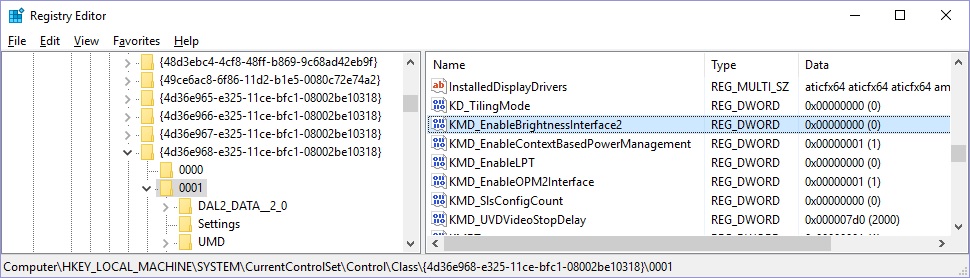У меня ноутбук ASUS k72dr. Жесткий диск умер, поэтому я купил новый.
После установки Windows, только доступное разрешение экрана было 800x600, очевидно, из-за отсутствия надлежащего драйвера видеокарты.
и вот где начались проблемы. Я попробовал кучу разных версий видеодрайверов, начиная от последних AMD Catalyst до самых старых версий AMD Catalyst и так далее.
проблема в том, что после отображения логотипа Windows монитор ноутбука становится черным. Я думал, что он полностью отключен, но теперь я понимаю, что экран ноутбука просто не работает. Если я направляю яркий свет на монитор, я вижу, что на самом деле Windows работает правильно, я могу открывать окна, видеть свойства и т. д.
Но яркость на супер низком, я бы сказал самом низком, возможном уровне.
Я попытался изменить яркость ноутбука через встроенный слайдер Windows, но это ничего не влияет.
Если я перезагружаюсь в безопасном режиме, дисплей работает нормально. Если я затем удалить драйвер видеокарты и перезагрузка в обычном режиме, экран работает, но разрешение 800x600 из-за отсутствия видеодрайвера.
пожалуйста, советом мне что-то об этой ситуации
 Komp
Komp